ODBCドライバでユーザパスワードの入力を省く方法
ODBCドライバでユーザパスワードの入力を省く方法
0.改訂履歴
- 1997.01.28 初版
1.はじめに
このドキュメントは,以下のような環境下で行なわれた物を前提としている.
- Windows NT3.51 Server
- Microsoft Access for Windows95 Version 7.0(Microsoft Office Professional 95)
- Oracle 7 ODBC Driver 1.13.0.600
- Oracle 7 Workgroup Server V7.2 for Windows NT
- Oracle SQL*Net Client 2.2.2.1.0
- Oracle SQL*Net Server 2.2.2.1.0
2.不便
MS-AccessからODBCを介して,Oracle7に接続したのはいいが,テーブルのリンクの追加などを行なう時,毎回ユーザ&パスワードを入れなければならないのは面倒である.
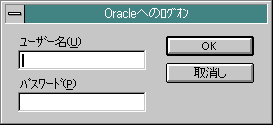
今回はこれを解消する方法を述べる.
3.接続に関して
ODBCのレジストリを覗いてみると,使われたデータソースにはユーザIDが書き込まれている.
今回は,これを応用してパスワードの値とデータを設定することによってユーザ及びパスワードの入力を行なわなくて良い様にする.
4.方法
- データソースを追加する. データソースの追加については,ドキュメント「ODBCクライアントからOracle7への接続」を参照する.
- リソースエディタを起動する.
- [DOSプロンプト]から
regedit.exeを起動する.
- 次に示すレジストリを開く.
\\HKEY_CURRENT_USER\Software\ODBC\.INI\データソース名
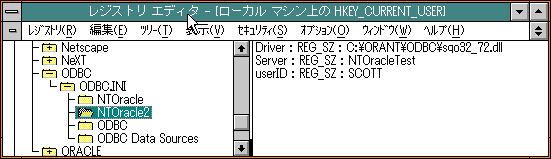
- 一度アクセスしているしていると,ユーザIDは(
userIDという値のデータに)保存されているので,ここにパスワード用のデータを追加する. このユーザIDが設定されていない場合には,次に紹介するパスワードの設定と同じように"UserID"という値を追加し接続するてユーザIDを入力する. - [編集]メニューから[値の追加]を選択する.
- [値の追加]画面が表示されるので[値の名前]に"
password"を入力し,[データタイプ]は[REG_SZ]を選択した後に[OK]ボタンを押す..
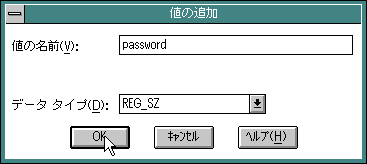
- [文字列エディタ]画面が表示されるので,[文字列]フィールドにパスワードを入力し,[OK]ボタンを押す.
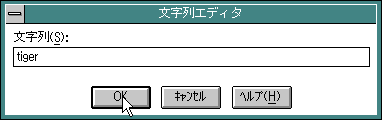
5.その他
5.1 Windows 95で行なう場合
Windows 95でこの作業を行なう場合は,regedt32.exeではなく,regedit.exeを用いて行なう.
5.2 すべてのユーザで有効にする場合
紹介した方法ではHKEY_CURRENT_USERを変更するので,当然現在ログオンしているユーザ分しか変更されないが,HKEY_USERを変更することによって,ログオンするすべてのユーザに対して設定することが出来る. なお,この方法はWindows95でも同じである.


